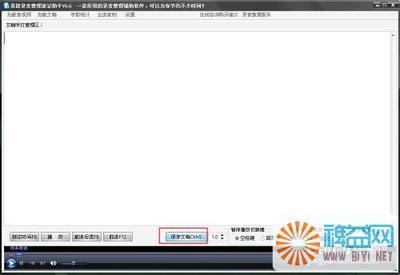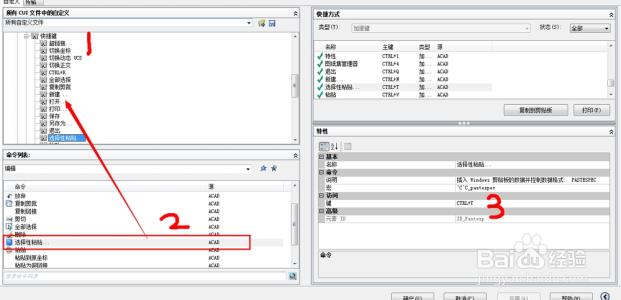本人刚买了笔记本,用WIN7操作系统,开机时间超长,我4年前的电脑开机只要27秒,而新的电脑要开机1分钟多,怎么样,本人研究一些方法,希望对大家有用。
win7彻底提高开机速度的技巧――工具/原料WIN7
win7彻底提高开机速度的技巧――方法/步骤win7彻底提高开机速度的技巧 1、
关闭不常用的功能,开机后大家其实发现都会自动搜索无线网络,不仅仅影响开机速度,更耗电。右击“计算机”图标,打开“管理”。
win7彻底提高开机速度的技巧 2、
在“计算机管理”窗口里。选择“设备管理器”在“网络设备器”里关闭无线网卡驱动。
win7彻底提高开机速度的技巧 3、
如果你用的计算机的话,根本就不连接打印机的话,可以在“计算机管理”窗口里。禁“服务”在“print spooler”服务。服务能关闭的还有很多,建议用360关闭更安全些。
win7彻底提高开机速度的技巧 4、
关闭计算机自带的自启动程序,如我这个计算机的人脸识别登陆程序,如果你不用蓝牙功能,也可以关闭。大家可以在360里设置。
win7彻底提高开机速度的技巧_提高电脑速度
win7彻底提高开机速度的技巧 5、
在360大家可以看一下“开机时间”大家把一些根本用不到的功能,全面禁止。如果大家不清楚这个功能能不能关闭。可以百度一下。大家也可停留在相关程序一段时间,会有相关提示。
win7彻底提高开机速度的技巧 6、
如果你的电脑用了很长时间,你可以用360清理一下垃圾,最重要的是清理插件。
win7彻底提高开机速度的技巧_提高电脑速度
win7彻底提高开机速度的技巧 7、
win+R打开运行对话框,在对话框里输入“msconfig”
win7彻底提高开机速度的技巧 8、
选择“有选择启动".下面的选项你可以不变化。
win7彻底提高开机速度的技巧 9、
在“系统配置”窗口中的“引导”选项卡里,我们看到一个“超时”,这里默认的时间是30秒,我们修改为“3”
win7彻底提高开机速度的技巧_提高电脑速度
win7彻底提高开机速度的技巧 10、
点击“高级选项”,在“处理器数”下拉选项中选“2”,勾选“最大内存”,这里的数字无需修改。如下图:
win7彻底提高开机速度的技巧 11、
右击桌面,打开“个性化”窗口。
win7彻底提高开机速度的技巧 12、
你可以将主题选择为“windows7 basic"速度提速也是很明显。
win7彻底提高开机速度的技巧_提高电脑速度
win7彻底提高开机速度的技巧――注意事项如果你的速度已经降低到40秒左右,就不要刻意提速。

 爱华网
爱华网